Como software de edición de video predeterminado y fácil de usar, Windows Movie Maker es una herramienta profesional que te ayuda editar y crear video con facilidad. Muchos usuarios quieren usar Windows Movie Maker en Windows 10, pero es posible que el programa no cumpla completamente con sus requisitos.
"¿Dónde debo obtener Windows Movie Maker en Windows 10? ¿Cómo debo descargarlo e instalarlo paso a paso?"
En realidad, no hay necesidad de confundirse al respecto. Esta guía le mostrará el proceso detallado para usar Windows Movie Maker en una PC con Windows 10 y algunas excelentes alternativas a Windows Movie Maker.
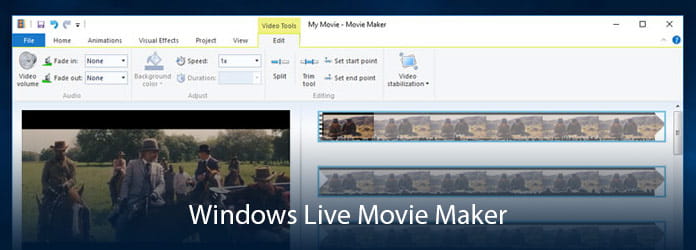
Creador de películas de Windows Windows 10
Ahora que Windows Movie Maker no se encuentra en Windows 10, debería encontrar que Windows Movie Maker se ha reiniciado. Puedes ir a Microsoft Store y volver con una decepción. Hasta ahora, quizás el más compatible con Windows 10 sea Windows Movie Maker 2012.
Aún es un misterio si Microsoft Store lanzará una nueva versión de Windows Movie Maker especialmente para Windows 10. Por lo tanto, es necesario que descargue Windows Movie Maker en Windows 10 nuevamente. Ahora, puede obtener Windows Movie Maker al descargar completamente el paquete completo de Windows Live Essentials u obtener el software alternativo de Windows Movie Maker para reemplazarlo.

Windows Movie Maker 2012 está incluido en la suite Windows Essentials. Si desea instalar Windows Movie Maker en Windows 10, lo primero que debe hacer es descargar la suite Windows Essentials y seleccionar Windows Movie Maker allí.
Paso 1 Descarga el paquete Windows Essentials
Vaya a descargar Windows Live Essentials 2012 en línea en cualquier sitio disponible para obtener Windows Movie Maker en Windows 10.
https://support.microsoft.com/zh-cn/help/18614/windows-essentials
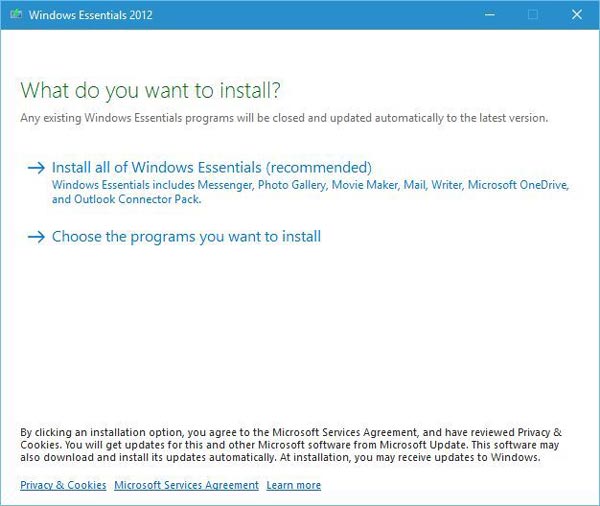
Paso 2 Cambiar selección de idioma
Si no es un hablante nativo y desea cambiar el idioma, haga clic en el botón "Cambiar" para seleccionar el idioma deseado. La dificultad del idioma nunca es algo de lo que deba preocuparse, ya que Windows Essentials 2012 se puede presentar en 48 idiomas, incluidos holandés, francés, chino simplificado, español, portugués, etc.
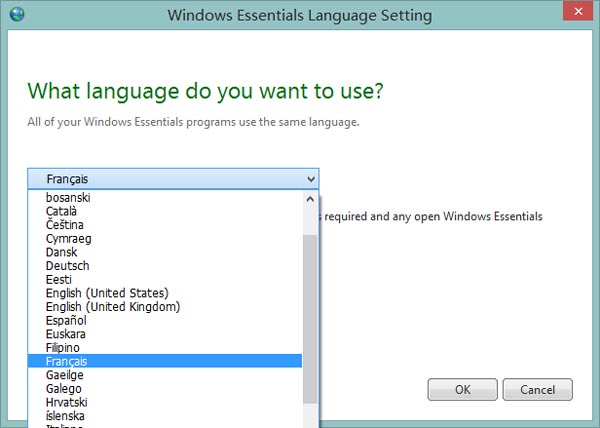
Paso 3 Elija la ubicación de descarga
Pronto aparecerá una nueva ventana emergente después de hacer clic en el botón, preguntándole si desea guardar o ejecutar el archivo de instalación. Haga clic en la pequeña marca cerca del elemento "Guardar", haga clic en "Guardar como", luego puede elegir la ubicación deseada para almacenar su archivo en su PC. Después de tomar su decisión, haga clic en "Guardar". Finalmente, el archivo que ha descargado se ubicará exactamente en la ubicación que eligió en el escritorio.
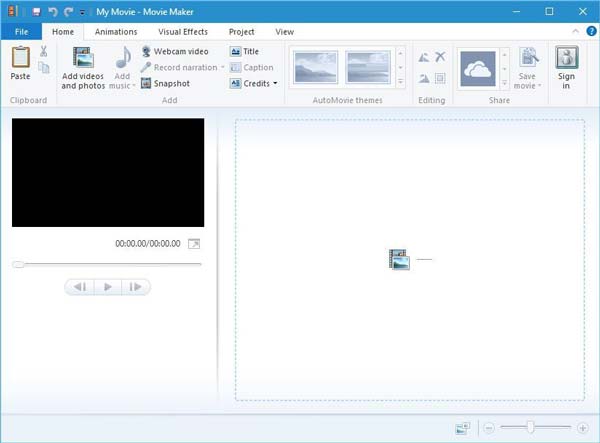
Antes de instalar Windows Movie Maker en Windows 10, debe asegurarse de que Windows Movie Make requiere el sistema Windows 10 y está disponible solo en PC, lo que significa que la versión acelerada por hardware no se puede iniciar.
Paso 1 Permitir la cuota
Encuentre el archivo que acaba de descargar en la ubicación exacta donde lo almacenó y ejecútelo. Si tiene un UAC habilitado, verá una página que le pide permiso para permitir que este software altere la configuración de su PC. Haga clic en "Sí" y continúe.
Paso 2 Instalar Windows Movie Maker
Para Windows Essentials incluye tantos programas, como Writer, Family Safety, etc., Windows Movie Maker es solo uno de ellos y el que necesita. Por lo tanto, elija Windows Movie Maker mientras anula la selección de otras aplicaciones que no desea al disminuir las pequeñas marcas en las casillas antes de ellas en la página de instalación.
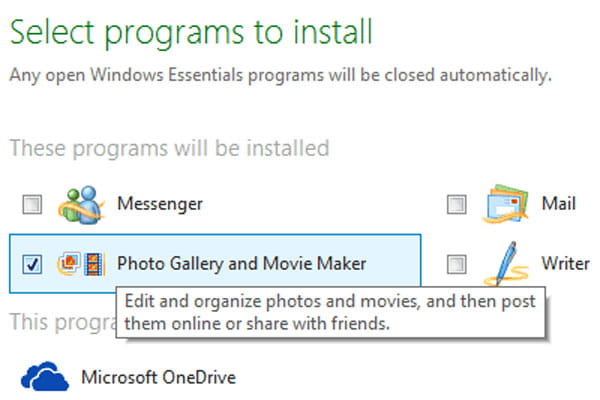
Paso 3 Comenzar proceso de instalación
Ahora, haga clic en el botón Instalar con Movie Maker seleccionado y la instalación comenzará de inmediato. Cuando haya terminado, simplemente toque Cerrar para completar esta instalación fácil de operar. Y luego puede disfrutar libremente de Windows Movie Maker en Windows 10.
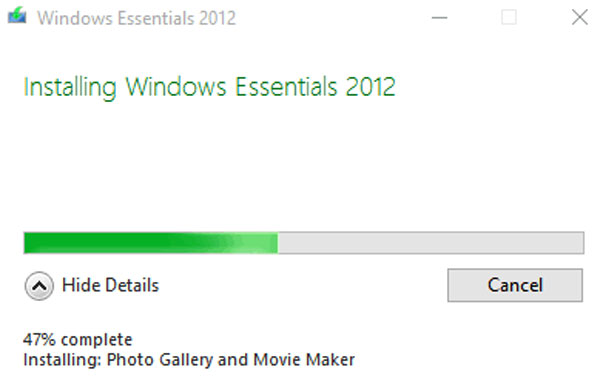
Si aún le cuesta mucho encontrar, descargar e instalar Windows Movie Maker para Windows 10 en Internet, tal vez algún software alternativo eficiente pueda ayudarlo.
Aiseesoft Video Converter Ultimate debería ser una de las mejores alternativas de Window Movie Maker para Windows 10. No es solo para convertir videos con diferentes formatos, sino que también viene con varias herramientas de edición útiles para pulir tus videos y hacerlos más divertidos.
Pros:
Contras:
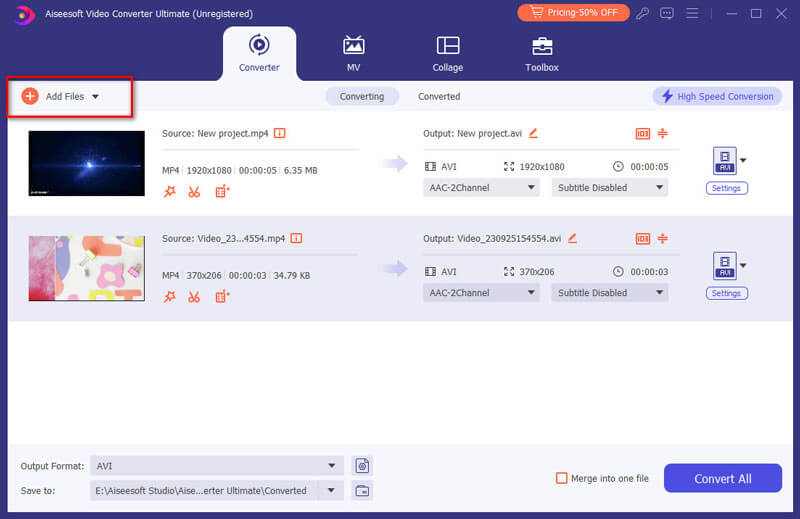
VirtualDub es otro software de edición para Windows 10 y también una buena alternativa para Windows Movie Maker en Windows 10. Es un programa todo en uno que funciona bien tanto en la conversión como en la edición. Existen ventajas y desventajas principales que lo ayudan a tener una mejor comprensión de VirtualDub y disfrutar de la edición de videos con este software.
Pros:
Contras:
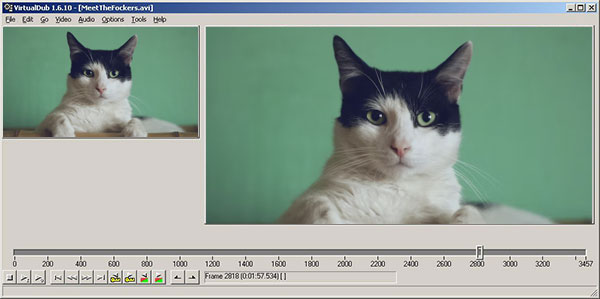
WinX HD Video Converter Deluxe puede ser un descargador de videos, editor de vídeo etcétera. No solo puede editar sus videos, sino también convertir videos en un instante.
Pros:
Contras:
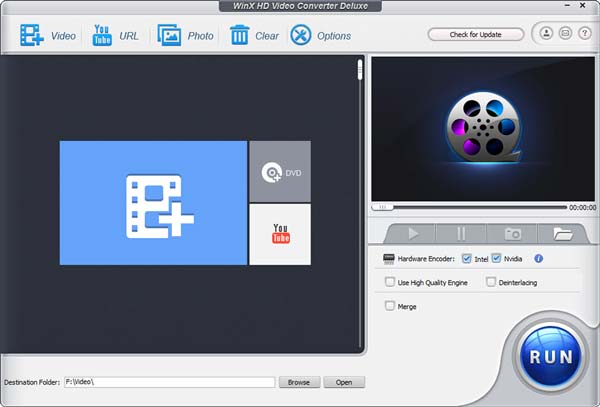
Pinnacle VideoSpin es un práctico editor de video para Windows 10 en el que puede confiar totalmente. Puede satisfacer sus necesidades cuando no puede obtener Windows Movie Maker en Windows 10. Es mucho más claro y su simplicidad para aquellos que son principiantes en la edición de videos es muy beneficioso y fácil de operar.
Pros:
Contras:

Sony Vegas Movie Studio, una alternativa de Windows Movie Maker para Windows 10, que puede ayudarlo a convertirse en un maestro en la edición de videos. Su interfaz simple, fácil operación, características especiales, sorprendentes efectos en tiempo real deben captar su atención. Además, tiene disponible una versión de prueba gratuita que es otra ventaja que no debes perderte.
Pros:
Contras:
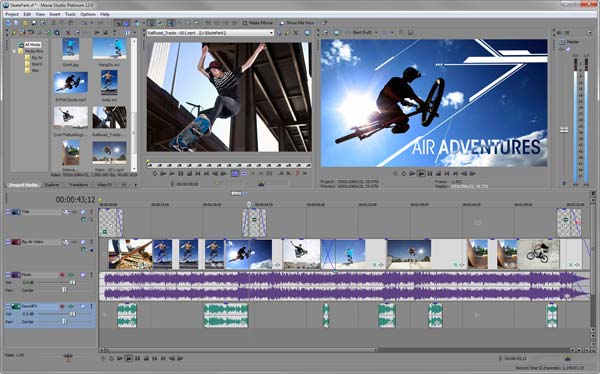
Cuando necesite descargar Windows Movie Maker en Windows 10, puede consultar la solución detallada para descargar e instalar el programa. Además, si no está satisfecho con el programa, puede encontrar las mejores alternativas de Windows Movie Maker en Windows 10 desde esta página.